ثم اكتب تعليقك
استعادة بيانات WhatsApp من UltData بدون نسخة احتياطية
استعادة رسائل WhatsApp والوسائط المحذوفة لأجهزة Android و iPhone.
أداة UltData WhatsApp Recovery
استعادة بيانات WhatsApp بدون نسخة احتياطية
يعتمد حوالي ملياري مستخدم للهواتف الذكية على تطبيق واتساب، كمنصة اتصال رائعة، للتواصل اليومي. ومع زيادة التواصل ومشاركة الملفات بين بعضهم البعض، حيث يتم احتلال مساحة تخزين الهاتف المحمول. وأحيانًا، يقوم المستخدمون أيضًا بحذف البيانات عن طريق الخطأ، بالرغم من أنهم لم يكن لديهم نية في ذلك. لذا، سوف نناقش كيفية استعادة ملفات PDF المحذوفة من واتساب من خلال ذكر طرق مختلفة لتخفيف هذه المشكلة. وبدون أي تأخير إضافي، دعنا نبدأ.

إذا كنت تتساءل عن كيفية استعادة ملفات PDF المحذوفة من واتساب وما إذا كان ذلك ممكناً؟ نعم، بالتأكيد يمكن ذلك، فقبل أن يواجه أي شخص هذه المشكلة، كان الناس يستخدمون أدوات وطرق استعادة لاستخراج البيانات المحذوفة أو المفقودة. ويعد هناك العديد من أدوات الجهة الخارجية التي يمكن أن تقوم بذلك، ولكن هناك أيضاً طرق أخرى تعتمد على هذه التطبيقات. ففي هذا المقال أدناه، سوف نناقش بالضبط ذلك.
يتناول هذا الجزء من المقال استعادة ملفات PDF المحذوفة من واتساب باستخدام أدوات Apple الخاصة على جهازك ايفون. وفيما يلي الطريقتين التي يمكنك استخدامها.
تتطلب الطريقة الأولى لاستعادة الملفات المحذوفة أن يكون لديك نسخة احتياطية لبيانات واتساب على iCloud بالفعل. وإذا قمت بذلك من قبل، فإن الخطوات التالية سوف تساعدك على استعادة ملفاتك الهامة.
في الإعدادات، ستجد "نسخ الدردشة" وبداخلها "استعادة سجل الدردشة".
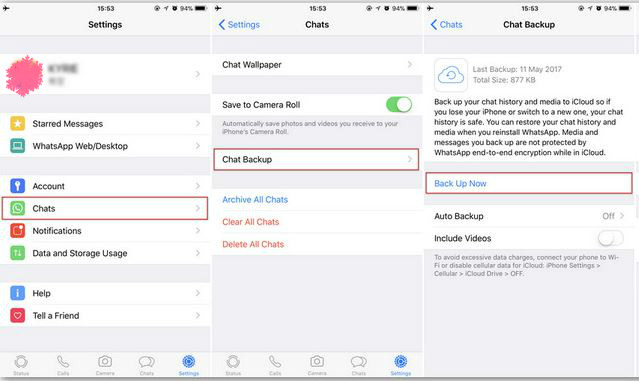
لقد ساعد iTunes مستخدمي ايفون في العديد من المواقف الصعبة، حيث يمكنك من خلاله عمل نسخ احتياطية لأجهزتك Apple على جهاز الكمبيوتر وأداء وظائف أخرى. في هذه الحالة، يصبح من الضروري معرفة "كيفية استعادة ملفات PDF المحذوفة من واتساب". وإليك كيف يمكنك فعل ذلك في مثل هذا السيناريو.
انقر على الزر الذي يظهر عليه "استعادة النسخ الاحتياطي".
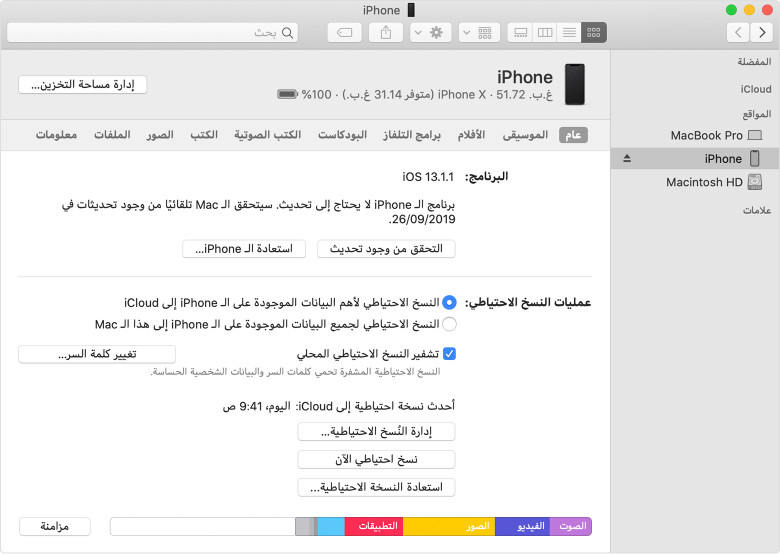
في الجزء السابق، أجبنا على استفسارك حول "كيفية استعادة ملفات PDF المحذوفة من واتساب"، ولكن في هذا الجزء، سنستخدم تطبيقًا من جهة خارجية. حيث يمكنك استعادة معظم البيانات، باستخدام Tenorshare UltData WhatsApp Recovery، مثل الرسائل والصور وملفات PDF، وغيرها، على هاتفك ايفون.
قم بتنزيل وتثبيت Tenorshare UltData WhatsApp Recovery. قم بتشغيل التطبيق وحدد الخيار "جهاز" الذي تراه في الأسفل بجوار "جهاز" و"فحص السجل".
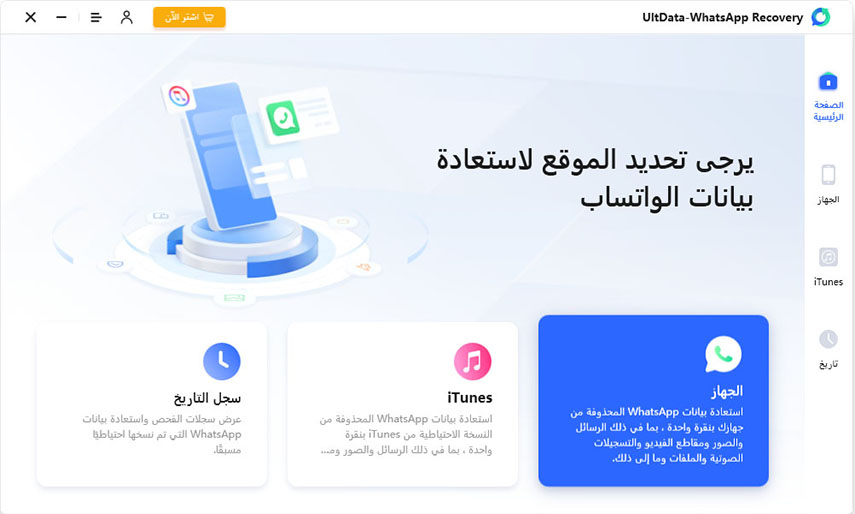
قم بتوصيل جهازك ايفون بالكمبيوتر باستخدام الكابل. إذا كانت هذه هي المرة الأولى التي تقوم فيها بالاتصال بالكمبيوتر، لا تنسى فتح هاتفك والضغط على "Trust" عند ظهور الإشعار. انقر على "بدء الفحص".
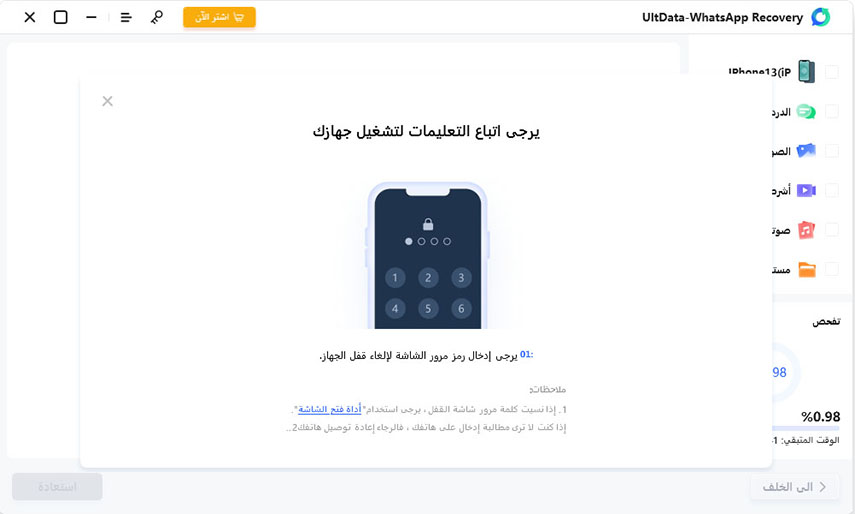
اسمح للأداة بالبحث عن البيانات ومزامنتها لبضع دقائق. ستظهر لك بيانات مختلفة مصنفة في فئات مثل الصور والفيديوهات والرسائل، وغيرها.
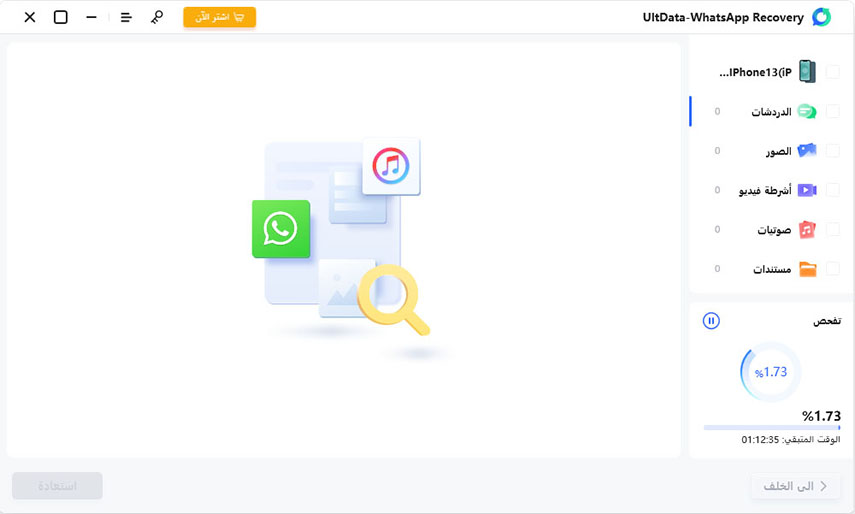
يمكنك البحث عن ملفات PDF المطلوبة في فئة "ملفات" ومن ثم مشاهدة الملفات التي ترغب في استعادتها. حدد جميع الملفات التي تريد استعادتها واضغط على الزر الأزرق "استعادة".
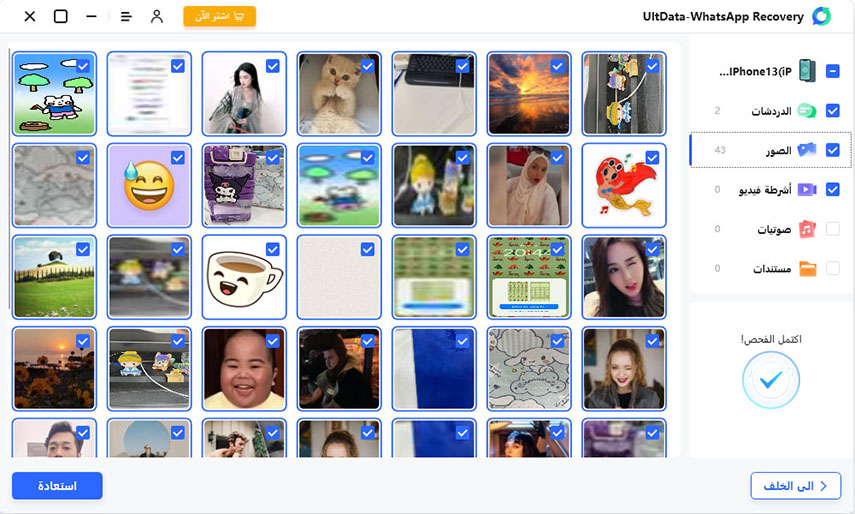
قد يستغرق الأمر بعض الوقت، لكن الآن ستتمكن من الوصول إلى بياناتك الأساسية.
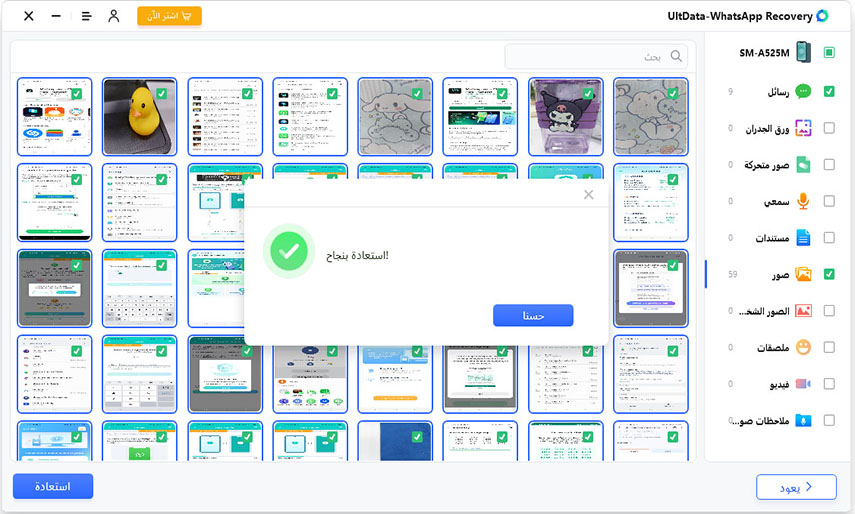
السؤال الأول: هل يقوم واتساب بتنزيل ملفات PDF تلقائياً؟
نعم، افتراضيًا، يقوم تطبيق واتساب بتنزيل جميع وسائط الوسائط والملفات التي يشاركها المستخدمون تلقائياً. حيث يتعين عليك الذهاب إلى إعدادات التطبيق، لتفعيل أو تعطيل هذه الميزة التلقائية. كما يمكنك البحث عن "خيارات إضافية" ومن ثم "التخزين والبيانات." سترى "تنزيل الوسائط تلقائياً"، ويمكنك تغيير المفتاح حسب حاجتك.
السؤال الثاني: أين يتم حفظ ملفات PDF من واتساب على الايفون؟
يتم حفظ ملفات الوسائط يتم حفظها في تخزين واتساب، إذا كنت مستخدمًا لجهاز ايفون وتستخدم تطبيق واتساب على أي من أجهزتك، وليس في مجلد التنزيلات أو مجلد واتساب على أجهزة الاندرويد. بينما على أجهزة الايفون، يمكنك رؤية الملفات الفردية فقط عن طريق الانتقال إلى كل دردشة على حدة. حيث يمكنك رؤية هذه الملفات في أماكن أخرى إذا قمت بفتحها في تطبيقات أخرى مثل "مايكروسوفت أوفيس" أو قمت بحفظها في مجلد محدد.
السؤال الثالث: كيف يمكنني فتح ملف PDF على واتساب؟
سيتم تنزيل الملف تلقائياً إذا كانت خاصية التنزيل التلقائي مفعلة، إذا قام شخص ما بمشاركة ملف PDF معك داخل دردشة. ببساطة، انقر أو اضغط على الملف وسيتم فتحه داخل واتساب. سيتم فتح الملف في تطبيق آخر فقط إذا قمت بتغيير التطبيق الافتراضي أو فتحته عن طريق زر المشاركة.
إذا كانت خاصية التنزيل التلقائي معطلة، فسوف ترى سهمًا صغيرًا للأسفل تحت الملف. يجب عليك الضغط عليه للتنزيل، ثم انقر على الملف لفتحه كما ذكرنا أعلاه.
نأمل أنك تعلمت الكثير من الأشياء الجديدة حول مشاركة واستعادة وفتح ملفات PDF على تطبيق واتساب في هذا المقال. فقد يكون من المحبط أن تفقد بطريق الخطأ مستند PDF مهم، لكن هذه الخطوات يمكن أن يخفف من هذه المشكلة. وبهذا ننهي تحليل "كيفية استعادة ملفات PDF المحذوفة من واتساب". إذا لم تنجح الطريقتان بالنسبة لك، يمكنك تحميل تطبيق Tenorshare UltData WhatsApp Recovery وتجربته.
ثم اكتب تعليقك
بقلم خالد محمد
2025-12-02 / مشاكل ل WhatsApp